win10怎么看具体的版本号,小猪教您win10怎么看具体的版本号
- 时间:2018年06月26日 10:07:22 来源:魔法猪系统重装大师官网 人气:10969
最近小编的朋友问我现在电脑使用的win10的具体版本号是什么,她也想去下载一个一样的。当时听到这个问题我就愣了,因为根本没关注过这个。最后我也是回家查看过后才告诉的她。所以遇到这种情况是有点尴尬的,今天小编你就来告诉你们怎么看win10的具体版本号,让你们可以摆脱尴尬。
有的时候别人问我们使用的是什么系统的时候,我们只能回答上个大概的win10系统的话,那就会显得对于系统版本的了解太少了。所以今天小编你就来告诉你们怎么看win10的具体版本号。
1.首先,鼠标右键点击屏幕左下角的Win徽标,然后点“运行”。

系统具体的版本号载图1
2.在运行窗口中输入“regedit”,然后点“确定”,打开注册表编辑器。
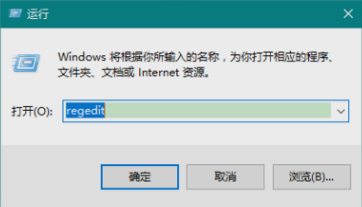
系统具体的版本号载图2
3.然后打开注册表后,打开至“HKEY_LOCAL_MACHINE\SOFTWARE\Microsoft\Windows NT\CurrentVersion”。
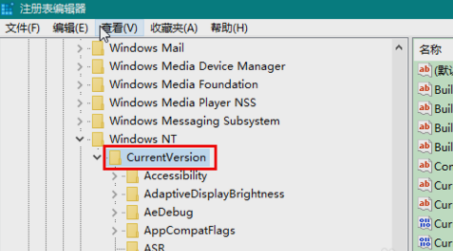
win10载图3
4.最后,在右侧的“BuildLabEx”即可看到最后面的编译版本号。

系统具体的版本号载图4
那么以上就是win10查看版本号的方法啦~
系统具体的版本号,win10,win10具体的版本号,具体的








